Reklame
Vil du være vært for et simpelt websted? Du vil sandsynligvis være lykkeligst med en god billig webhost. Mens der er masser af fantastisk gratis webværter at vælge imellem, anbefaler vi ikke denne sti, fordi gratis webhosting har masser af ulemper.
Men hvis dit websted er enkelt, statisk og bare for sjov, er der en anden mulighed: hosting på en gratis cloud-lagringstjeneste. Ikke kun er cloud-lagringstjenester mere pålidelige end de fleste gratis webhosts, der er næsten ingen læringskurve!
Denne artikel antager, at du allerede har dine websider klar til at gå, og dækker kun den faktiske proces med at gøre disse filer tilgængelige online. Ikke der endnu? Overveje ved hjælp af en statisk stedgenerator. Jeg har brugt det Nikola til dette eksempel.
Sådan hostes et websted på Dropbox
Da Dropbox fjernede muligheden for at se offentlige websider, skal du bruge en webservice kaldet DropPages.
DropPages opretter forbindelse til din Dropbox-konto og opretter en speciel appmappe, som du bruger til siderne på dit websted. DropPages serverer dine websider via sin egen webserver og ignorerer alt andet på din Dropbox-konto.
Fordele og ulemper ved DropPages
Hver gang du foretager ændringer til dine webstedsfiler, opdaterer DropPages sine egne versioner af dem og serverer dem med det samme. Administrering af dit websted indebærer intet andet end at redigere de lokale filer i din Dropbox-mappe og lade dem synkronisere.
DropPages er ikke kun ekstremt nemme at bruge, men det leveres med to gratis underdomæner til adgang til dine websteder. Dette gør det nemt at dele dit websted med andre, og faktisk gør DropPages til en levedygtig mulighed for enkle websteder, der er mere end "bare for sjov."
Mens DropPages har en gratis plan, er du begrænset til 50 MB lagerplads. Det burde være mere end nok, når du lige er startet. Hvis du rammer denne grænse, kan du enten betale for basisplanen eller skifte til en traditionel gratis webhost.
Sådan konfigureres DropPages
Besøg først DropPages. Klik Log ind for at logge ind på Dropbox og derefter give tilladelse til DropPages til at få adgang til din Dropbox-konto ved at klikke på Give lov til.

Når du bliver bedt om det, skal du indtaste det underdomæne, du vil bruge til dit websted, og tackle det .droppages.com i slutningen. For eksempel oprettede jeg mit websted ved hjælp af jleemuo.droppages.com (som du kan bruge til at se min demoside).
Dette opretter en ny mappe på din Dropbox-konto, der findes på Dropbox / Apps / Min. DropPages. Inde i den nye mappe ser du tre undermapper:

Den vigtigste du skal passe på er indhold, hvor dit HTML går. Hvis du har nogen CSS-, JS- eller billedfiler, skal du lægge dem i den offentlige mappe. Skabeloner kan ignoreres sikkert, medmindre du agter at bruge DropPages 'templeringssystem.
Upload dit websted til de relevante mapper, og vent derefter på, at det synkroniseres med både Dropbox og DropPages. Hvis du vil fremskynde tingene, eller hvis det ikke opdateres, kan du gå til dit DropPages-kontrolpanel og klik Udgiv nu eller Nulstil synkronisering.
Besøg nu dit domæne i en webbrowser, og du skal se dit websted:

Sådan hostes et websted på Google Drev eller OneDrive
Da Google Drive og OneDrive ikke har indbyggede måder at være vært for websteder på, skal du bruge en gratis tjeneste, der kaldes DriveToWeb.
DriveToWeb opretter forbindelse til din Google Drive eller OneDrive-konto, ser efter alle offentligt tilgængelige HTML-sider og aktiver, tager derefter disse filer og serverer dem via sin egen webserver.
Fordele og ulemper ved DriveToWeb
Det, der er rart, er, at DriveToWeb, når som helst en fil ændres, automatisk fanger den og opdaterer sig selv. Vil du finjustere teksten på en side? Bare rediger og gem din version af filen på Google Drev eller OneDrive, så webversionen matcher. Du behøver ikke manuelt at uploade eller tvinge DriveToWeb til at scanne dit drev igen.
DriveToWeb er ekstremt let at installere. Du kan være klar om tre minutter.
Ulempen? En grim webadresse. DriveToWeb opretter en randomiseret, anonym identifikator til adgang til dit websted (min er “vtqelxl5bdrpuxmezsyl9w”). Dette beskytter dig, så besøgende ikke kan se dit kontonavn, men gør deling vanskelig. De eneste mennesker, der ser dit websted, er dem, som du direkte deler URL'en med.
Sådan konfigureres DriveToWeb
Først skal du sørge for, at dit websted er uploadet til Google Drive eller OneDrive, og at alle filerne er ordentligt organiseret. Prøv at se stedet lokalt i en webbrowser for at sikre, at det ser ud, hvordan du vil have det til at se ud på nettet.

Marker derefter webstedsmappen som offentligt synlig:
- Google Drev: Gå til drive.google.com, naviger til mappen, højreklik på den og vælg Del. Klik på Avanceret nederst til højre. Ved siden af “Privat - kun du har adgang til”, klik på Skift og vælg “Til - Offentlig på nettet”, og gem derefter.
- OneDrive: Gå til onedrive.live.com, naviger til mappen, højreklik på den og vælg Del. Klik på Hent et link. Dette er, hvad der gør det offentligt. Du kan ignorere det faktiske link, som vi ikke bruger.
Nu hvor dit websted er offentligt, skal du besøge DriveToWeb og klik på hvilken cloud-lagringstjeneste du bruger: Google Drev eller OneDrive.

Giv dem dem, når du bliver bedt om tilladelser. Dette er nødvendigt for DriveToWeb for at finde hvilke HTML-filer og aktiver, der er offentligt tilgængelige.
Når det er tilladt, bruger DriveToWeb et par sekunder på at lede efter disse filer og konvertere dem til sider, der er tilgængelige på Internettet, og derefter vise en liste over alle de sider, der blev konverteret:

Tillykke! Dit websted er nu online:
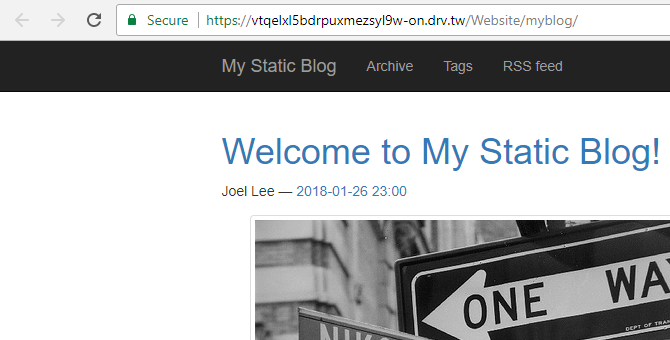
Andre måder at opbygge og være vært for et gratis websted på
Vi har tilbudt en sammenligning af Bluehost og HostGator, hvis du har brug for andre indstillinger. Du kan også prøve opsætning af en WAMP-server eller bruger Blogger med et brugerdefineret domæne. Og vidste du, at du kan vært for et websted på en Raspberry Pi og du kan endda vært for et websted på GitHub?
Hvis du vil oprette et websted, der viser dit arbejde online, hostede porteføljesteder De bedste webstedsbyggere til at oprette en ren online porteføljeHvilken gratis webstedsbygger er bedst til din portefølje? Her er de bedste webstedsbyggere, du kan vælge fra! Læs mere er også en god mulighed. Husk, at sådanne websteder normalt beder dig om et mindre gebyr for at lade dig bruge dit brugerdefinerede domæne til porteføljens websted.
Joel Lee har en B.S. inden for datalogi og over seks års professionel skriftlig erfaring. Han er chefredaktør for MakeUseOf.

